1、 打开ps软件,新建文档,输入文字并居中,这里文字要是白色的,然后按三次ctrl+j复制三个文字图层。


2、 选中最上面两个文字图层,按ctrl+e键合并图层,把下面两个文字图层隐藏掉,点击滤镜--扭曲--极坐标--极坐标到平面坐标,点击确定。


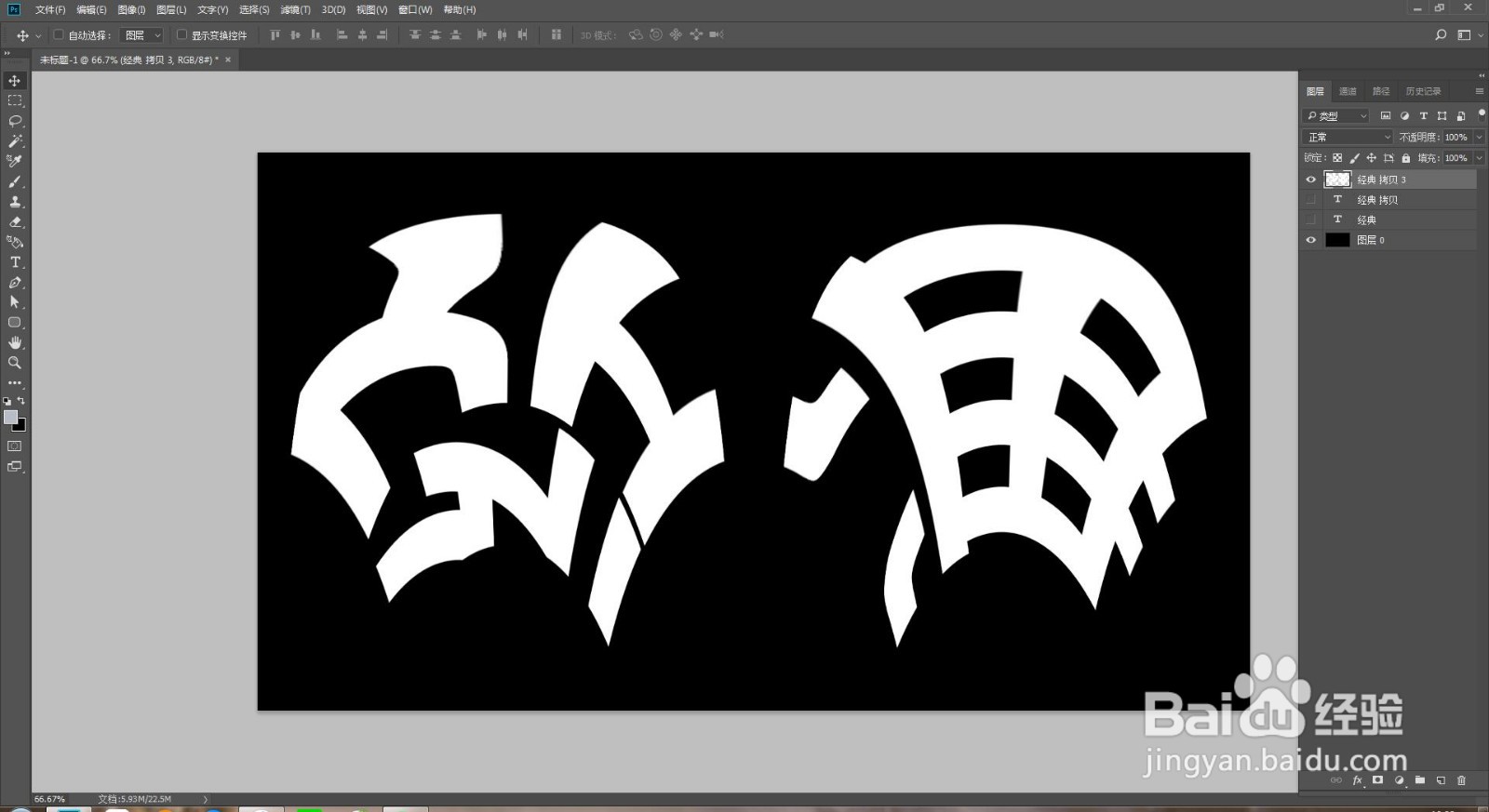
3、 点击图像--旋转--顺时针90度,点击滤镜--风格化--风,选择从左,点击确定,再多按几下ctrl+Alt+F键重复风这个动作。




4、 点击图像--图像旋转--逆时针90度,再点滤镜--扭曲--极坐标--平面坐标到极坐标,点击确定。



5、 调整图层的位置,把文字图层显示出来,再双击图层选择颜色叠加,这样效果就做好了。


